Indesign添加交互动画怎么做? ID交互式文档文字动效制作方法
脚本之家
InDesign在交互式文档中可以实现对文字进行动效的预览效果,让文字像ppt那样进行播放,下面说下让文字进行动效播放的操作方法。
打开ID后,ctrl+n键新建一个文档,之后用文字工具绘制几个文本框(绘制文本框的过程中若按住鼠标左键不放,点击向右和向上方向箭头,可进行对文本框分栏),接着ctrl+d键选择相应的文档置入文字;


选择窗口菜单下的交互选项,把动画和epub交互预览窗口面板打开;


用选择工具选择一各海阅个文本框,之后打开动画面板,把名称改为文字1,之后在点击下脂川方的预设选项右边的倒三角图标打开预设效果;


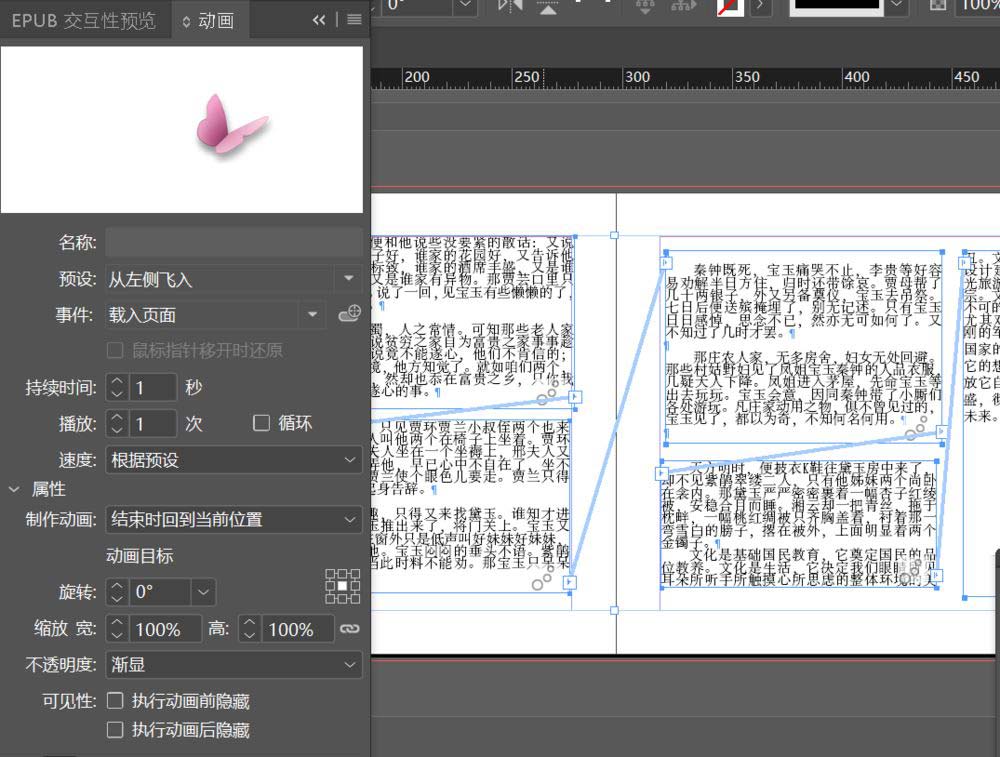
在动画面板的窗口,我们可以设置文字出现的持续时间,进入王常画面的旋转角度,及渐显效果,同时可以选择动效出现的参考点位置;


设置完成后,我们可以打开epub交互预览面板进行文字动画的播放;

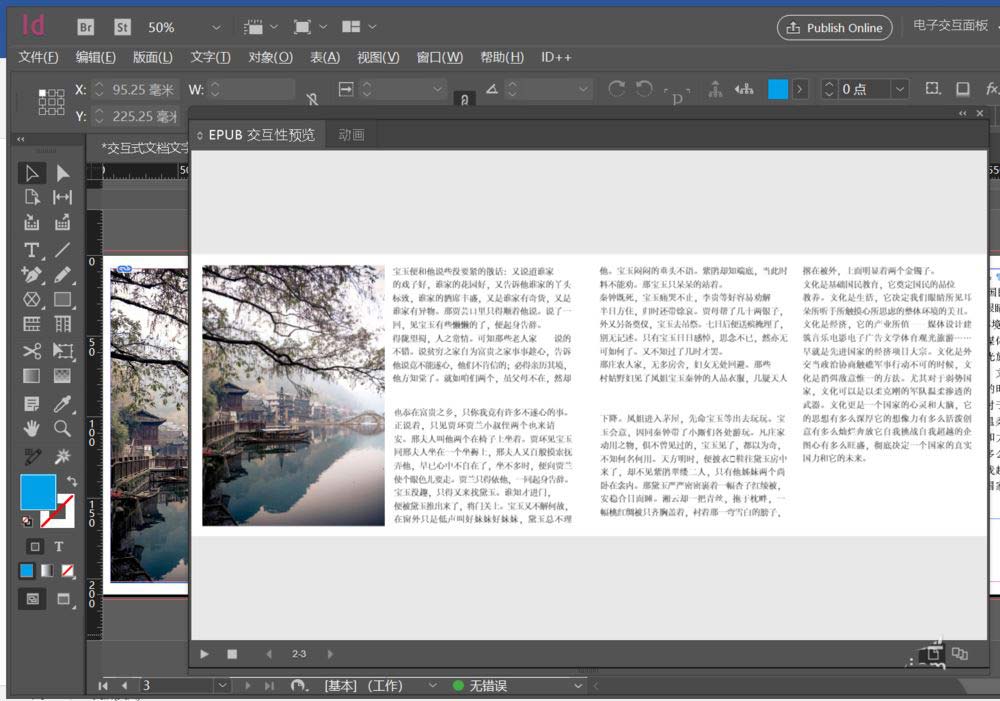
若在动画面板里对文本框的不透明度设置为渐隐,则文本框进行动效播放完后,文字框会被隐藏不显示。

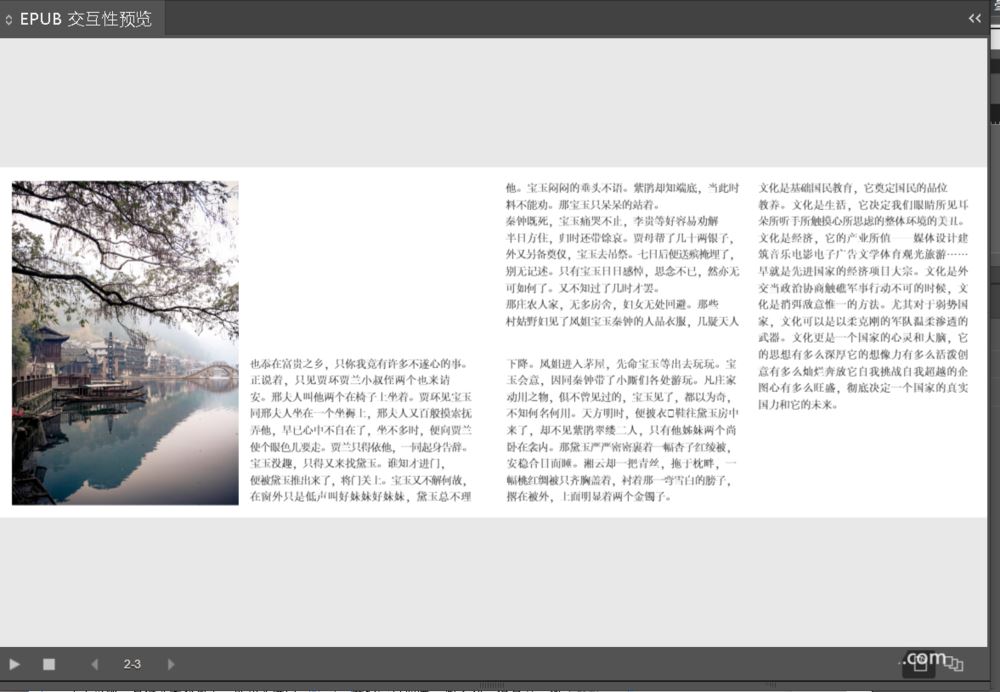
注意事项
1. 打开ID后,ctrl+n键新建一个文档,之后用文字工具绘制几个文本框,接着ctrl+d键选择相应的文档置入文字;
2.把动画和epub窗口面板打开;
3.用选择工具选择第一个文本框,之后打开动画面板,把名称改为文字1,之后在点击下方的预设选项右边的倒三角图标打开预设效果;
4.在动画面板的窗口,我们可以设置文字出现的持续时间,进入画面的旋转角度,及渐显效果,同时可以选择动效出现的参考点位置;
5.设置完成后,打开epub交互预览面板进行文字动画的播放;
6.若在动画面板对文本框的不透明度设置为渐隐,则文本框进行动效播放完后,文字会被隐藏。
以上就是ID交互式文档文字动效制作方法,希望大家喜欢,请继续关注脚本之家。
相关推荐:

